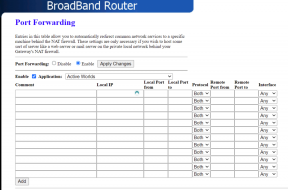8 Perbaikan Terbaik untuk Honor Band 5 Tidak Akan Memasangkan Masalah di Android dan iPhone
Bermacam Macam / / November 29, 2021
Berpasangan itu penting ketika datang ke band kebugaran. Tanpa memasangkan, Anda tidak akan dapat menyinkronkan data dari smart band ke ponsel Anda. Meskipun mudah untuk memasangkan band apa pun, terkadang, mereka mulai memberi kami masalah acak. Jika Anda tidak dapat memasangkan Honor Band 5 Anda dengan benar, cari tahu cara memperbaikinya di posting ini.

Masalah pemasangan Honor Band 5 tidak terbatas hanya pada pita yang tidak terlihat di bagian perangkat aplikasi. Tapi, terkadang, band akan terjebak pada opsi Coba lagi. Mengetuk Coba lagi berulang kali tidak akan membuahkan hasil. Demikian pula, di lain waktu, Anda tidak akan mendapatkan opsi untuk mengonfirmasi pemasangan.
Apa pun masalah pemasangan yang Anda hadapi di Honor Band 5 Anda, mari kita lihat cara memperbaikinya.
Catatan: Solusi berikut juga akan berfungsi untuk model lain seperti Honor band 4, Honor band 5i, dll.
1. Mulai ulang Ponsel dan Band
Mirip dengan gadget lain, Anda juga dapat me-restart Honor Band 5 Anda. Dan, seperti yang kita ketahui, melakukan itu terbukti bermanfaat berkali-kali. Jadi, mulai ulang band Anda.
Berikut cara melakukannya.
Langkah 1: Nyalakan band. Kemudian, geser ke bawah untuk membuka Lainnya. Ketuk di atasnya.

Langkah 2: Geser ke bawah dan buka Pengaturan. Ketuk di atasnya.

Langkah 3: Pilih Mulai ulang dari daftar.

Terkadang telepon adalah masalahnya. Jadi, alih-alih menyalahkan Honor Band 5, kita harus me-restart telepon kita untuk memperbaiki masalah yang mungkin menghentikannya untuk dipasangkan ke band.

2. Isi Daya Band Anda
Band Anda harus memiliki baterai yang cukup untuk dipasangkan dengan ponsel Anda. Jadi, isi daya sebentar lalu coba pasangkan.
3. Aktifkan atau nonaktifkan Bluetooth
Bluetooth diperlukan untuk memasangkan band dengan telepon Anda. Anda juga harus mencoba mematikan Bluetooth untuk sementara waktu di Android atau iPhone Anda. Aktifkan kembali lalu coba pasangkan Band Kehormatan.
Kiat Pro: Mode pesawat juga bisa berguna berkali-kali. Ini akan memutuskan semua koneksi jaringan di ponsel Anda. Aktifkan selama 30 detik lalu nonaktifkan lagi.
4. Putuskan sambungan dari Pengaturan Bluetooth
Cara yang benar untuk memasangkan band adalah menggunakan aplikasi Huawei Health. Jika Anda mencoba memasangkannya menggunakan metode lain seperti dari pengaturan Bluetooth, itu salah. Jadi, Anda harus melepasnya.
Untuk melakukannya, buka pengaturan Bluetooth di ponsel Anda. Kemudian, ketuk Putuskan Pasangan atau Lupakan di sebelah band Anda.
5. Perbarui Aplikasi Huawei
Mungkin aplikasi Huawei Health mengalami beberapa bug. Anda harus memperbarui aplikasi Huawei Health di ponsel Anda dan kemudian mencoba memasangkan band lagi. Untuk melakukannya, buka Play Store (Android) dan App Store (iPhone). Cari aplikasi Huawei Health. Ketuk Perbarui, jika tersedia.
Kiat Pro: Begini caranya cari tahu apakah aplikasi memerlukan pembaruan di Android atau iOS.
6. Ubah Bahasa dan Wilayah
Terkadang, ada ketidakcocokan antara wilayah yang didukung dan bahasa Honor Band 5 Anda. Anda perlu mengubah bahasa atau wilayah di ponsel Anda untuk memeriksa apakah itu membantu dalam memasangkan band.
Ubah Bahasa di Android
Untuk mengubah bahasa di ponsel Android Anda, ikuti langkah-langkah berikut:
Langkah 1: Buka Pengaturan di ponsel Anda dan buka Sistem (atau Manajemen Umum).

Langkah 2: Ketuk Bahasa. Atur Bahasa Inggris (Inggris Raya) atau Bahasa Inggris (Amerika Serikat).

Ubah Bahasa atau Wilayah di iPhone
Berikut langkah-langkahnya:
Langkah 1: Luncurkan Pengaturan di iPhone Anda dan buka Umum.

Langkah 2: Ketuk Bahasa & wilayah.

Langkah 3: Ketuk Bahasa iPhone. Kemudian, ubah bahasa utama ke English (United Kingdom), English (United States), atau bahasa lain yang didukung. Anda mungkin perlu mengatur ulang bahasa agar bahasa yang didukung tetap di atas. Kemudian, coba pasangkan band.

Langkah 4: Jika masalah berlanjut, ketuk Wilayah dan ubah ke Inggris atau Amerika Serikat.
Catatan: Mengubah bahasa atau wilayah akan memengaruhi hal lain seperti pembayaran dan aplikasi yang didukung di ponsel Anda.
7. Hapus Tembolok (Android)
Di Android, Anda harus menghapus cache untuk aplikasi Huawei Health. Untuk melakukannya, buka Pengaturan di ponsel Anda. Kemudian, ketuk Aplikasi > aplikasi Huawei Health > Penyimpanan. Ketuk Hapus cache diikuti oleh Hapus data atau Penyimpanan. Mulai ulang ponsel Anda.
8. Setel Ulang Band
Anda dapat mengatur ulang Honor Band 5 dengan dua cara – dari dalam band atau dari ponsel Anda. Mari kita periksa kedua metode tersebut.
Setel ulang dari Band
Untuk melakukannya, ikuti langkah-langkah berikut:
Langkah 1: Ketuk band untuk mengaktifkannya.
Langkah 2: Geser ke bawah hingga Anda melihat Lainnya. Ketuk di atasnya.

Langkah 3: Geser ke bawah dan ketuk Sistem.

Langkah 4: Ketuk Atur Ulang. Kemudian, konfirmasi ketika ditanya.

Setel Ulang Band dari Telepon
Jika Anda telah memasangkan band sebelumnya dan sekarang tidak tersambung atau gagal menunjukkan pemasangan, Anda dapat mencoba melepasnya dari telepon. Setelah itu terjadi, pasangkan band lagi.
Berikut langkah-langkahnya:
Langkah 1: Luncurkan aplikasi Huawei Health di ponsel Anda. Buka Perangkat di bagian bawah.
Langkah 2: Ketuk Band Kehormatan Anda.

Langkah 3: Gulir ke bawah dan ketuk Unpair.

Semua Baik Itu Berakhir dengan Baik
Semua gadget memberi kami masalah, dan Honor Band 5 tidak berbeda. Untungnya, masalah pairing di band ini tidak serius. Anda dapat dengan mudah memperbaikinya menggunakan metode yang disebutkan di atas. Kami berharap Anda dapat menghubungkan kembali Honor Band 5 Anda dengan benar dengan Android atau iPhone Anda.
Selanjutnya: Berencana untuk membeli band kebugaran untuk anak Anda? Lihat 5 band terbaik untuk anak-anak Anda dari tautan berikutnya.